Registro de las asistencias.
Una vez
concluido todo
el proceso de preparación, estamos en condiciones de iniciar
el registro de
asistencias en la Bitácora de Asistencias de los alumnos.
Tenemos 2 accesos a
la Bitácora de Asistencias, desde el Panel de alumnos en la
opción “Alumnos”
y desde la opción “Escolares”,
analizaremos el acceso
desde el módulo de Alumnos, aun cuando desde la
opción "Escolares", "Asistencia Alumnos" obtendremos el
mismo resultado.


Nos aparecerá un
Submenú, donde seleccionaremos la opción “Bitácora
de Asistencia”.
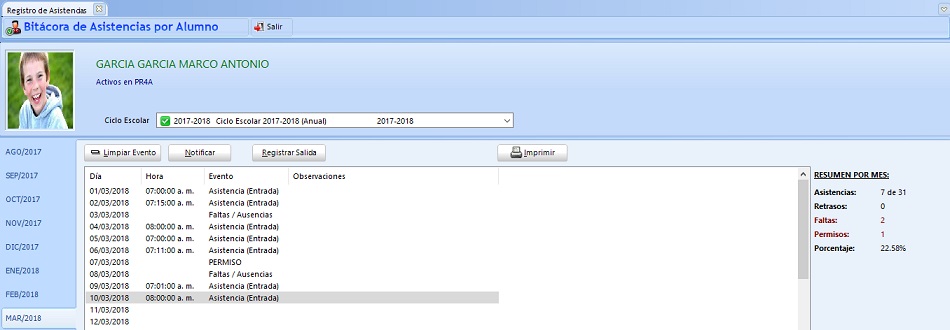
Para registrar un evento en cualquier día del mes, doble clic sobre el día específico:
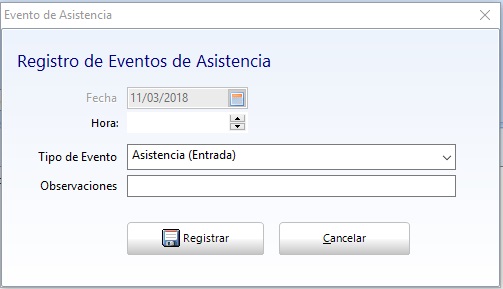
Primero indicamos
la hora en que se registrará el evento de asistencia, ya que la
fecha dependerá
del día que hayamos seleccionado.
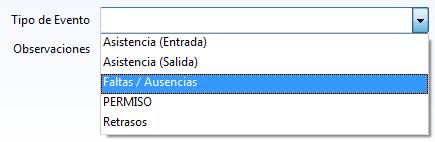
Por último, indicar Observaciones si las hay y hacemos clic en el botón “Guardar cambios”.
En caso de necesitar limpiar un registro de asistencia, tenemos el botón "Limpiar Evento", sólo requeriremos confirmar la eliminación del evento registrado del día seleccionado. También tenemos la opción para notificar los eventos con el botón "Notificar" o bien, registrar la salida de una entrada con el botón del mismo nombre.
Desde este acceso, también podemos imprimir un reporte con los eventos registrados en un mes determinado.
Registro de asistencias por Grupo.
Analicemos ahora el registro de asistencias por grupo, accederemos desde el menú principal "Escolares", opción "Asistencia por Grupos".
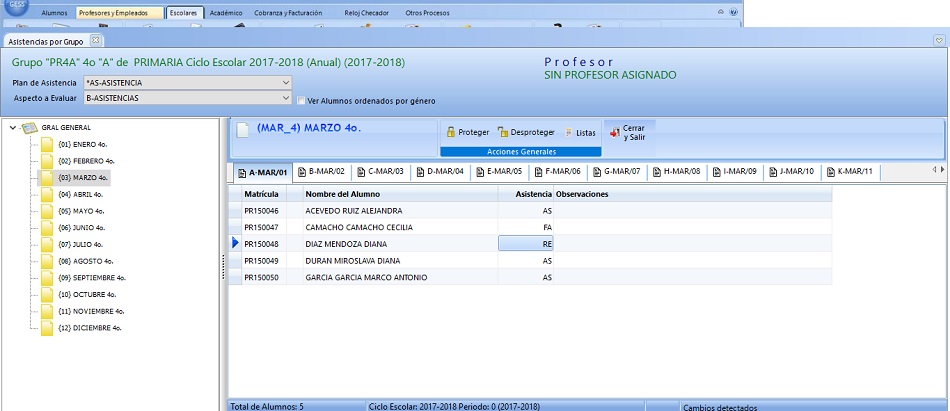
Una vez que nos aparecen los meses contemplados en el ciclo escolar de trabajo, seleccionamos el mes a capturar asistencia y del lado derecho, cada día de ese mes, justo para registrar el evento de asistencia, podemos ver en la imagen anterior, como ahora el registro lo realizaremos para todos los alumnos del grupo indicado.
